作業が捗る!クリエイティブワークが楽になる作業効率化「Tips」
Figma、Adobe Expressの新たなライバルとして急上昇中!
低コストで誰でも簡単にデザインができるオンラインツール「Canva」の基礎知識と使い方
「Canva」導入のおすすめ利用シーン
Canvaの導入をおすすめできる利用シーンを事業規模に分けて解説します。
▶エンジニアやデザイナーを擁する大企業から中規模企業の場合
エンジニアやインハウスデザイナーなどを擁する大規模〜中規模の企業が、一部のデザインワークスをノンデザイナーにも任せることで、デザイナーの負担軽減や作業効率アップを図るといった用途では、コストダウンできる可能性も高く導入するメリットが大きいと考えられます。
Canvaの欠点は、印刷データの入稿やWebサイトの実装やFTPアップロード作業といった面では専門知識が必要になるという点で、この最終工程を担える専門職を擁しているか否かによって、効果的に活用できるかどうかが左右されます。以下は、Canvaの導入イメージの事例です。
Canvaの大企業〜中規模企業での導入イメージ事例
| 事例1 | テレビ局でドラマ番組のWebページにコストをかけプロのクリエイターを起用、深夜番組や情報番組のWebページはCanvaを使って番組スタッフがデザインする |
|---|---|
| 事例2 | 大企業のバックオフィス担当者や人事部が社内報を作成するためにCanvaを使って冊子物の印刷物を作成する |
| 事例3 | 大学や研究機関が学会やカンファレンスなど事前に申し込む意志があるユーザーに向けた案内・申込み用のWebページを作成する |
▶エンジニアやデザイナーを擁しない小規模な企業や個人事業主の場合
エンジニアやデザイナーを擁しない規模の企業や個人事業主にとっては、自由度が高すぎるツールであると感じるケースもあるかもしれません。例えば、Canvaの場合は自由にフォント、色などを変更できるので、ノンデザイナーが知識のないまま設定変更すると、かなり素人感の強いデザインができあがる可能性もあります。簡単なWebサイトを作成する場合は、WixやペライチといったCMSのサービスのほうがデザインもデータ管理も容易です。近年は飲食店などを中心に、自社サイトよりもSNS、グルメサイトなどの業界別ポータルサイト、Googleマップといったサービスを活用することが増えてきているので、Web制作という側面では、あえてCanvaを選択する必要はないかもしれません。
一方で、チラシやポスターなどの印刷物やプレゼンテーション資料をデザイナーに外注せずに作成したいというニーズはあるでしょう。MicrosoftやGoogleのOffice系ツールでも簡単な印刷物や資料を作成できますが、デザイン性や訴求力にこだわりたい場合はCanvaのほうが適しています。
▶クリエイターの場合
他のクリエイティブツールを仕事で使っているプロであればCanvaの使い方は簡単にマスターできると思いますが、最近はSNSのアカウントで「Canvaデザイナー」といった肩書で活動するデザイナーも見られるようになってきました。あえてCanvaを業務のメインに据えて活動するベテランクリエイターはまだ少ないと思われますが、一方で、ユーザー数は増加しておりCanvaに関する情報へのニーズも高まりつつありますので、これからクリエイターを目指す層にとっては可能性のある領域であるとも言えます。その是非はともかく、副業や在宅ワークの収入源としてデザイナーを目指すとったニーズもありますので、そうした層にとってはCanvaはコストをかけずに新規参入できる新領域かもしれません。
▶無料プランでできること
Canvaは無料で利用できるツールとして紹介されることが多いので、無料プランでできることも最後に確認しておきましょう。前述のように、無料プランではWebサイトの実装には制限があります。一方でPhotoshopやIllustratorの代替ツールだけでなくInDesignのような冊子物を制作できるツールも提供されているので、Figmaよりも印刷用途には強いツール(Adobe Expressと比較しても同等かそれ以上)です。データをPDFで出力することも可能です。ただし、PDF/X-1aやPDF/X-4といった印刷会社に入稿できる形式のPDFではありませんので、社内のコピー機や輪転機を用いて印刷するといった用途としての出力を想定しておいたほうが良いでしょう。
このように無料プランでの制限を明確に理解していないと、期待外れになる可能性が高いので注意が必要です。また、成約率を高めるためのランディングページや広告・販促物については、費用を惜しまずプロに依頼したほうが、結果的にコストを抑えられる可能性が高いので、適宜使い分けることが重要です。
※参照URL:写真をPDFに変換(Canva公式)
まとめ
近年、基本的なデザインスキルを身につけることは、ノンデザイナーのビジネスパーソンにとっても重要になりつつあります。政府の推進するリスキニング支援策の中にも、WebデザインなどIT系のクリエイティブ領域が含まれており、情報を視覚的に表現して伝えるデジタルスキルが、より重要な時代に突入しています。
本記事で紹介したCanvaは、そうしたデザインワークを実践していく上で最適なツールの一つです。また、クリエイターはノンデザイナーのメンター的な役割を担うこともこれからより増えていくでしょう。加えて、CanvaがAffinityを傘下に収めたことで今後のクリエイティブツール領域を変革しうる存在として大きな期待を寄せるクリエイターも多くいるようです。そうした観点からも、Canvaを実際に使ってみることをおすすめします。
※参照記事:政府のリスキリング支援まとめ 経産省や厚労省などの制度を解説(NIKKEIリスキリング)







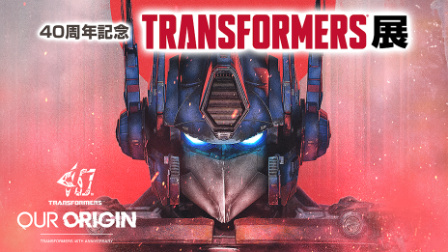

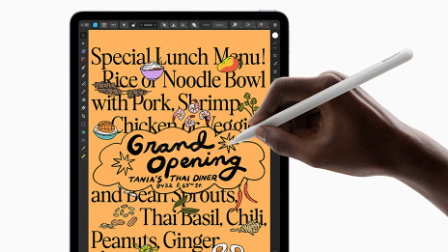
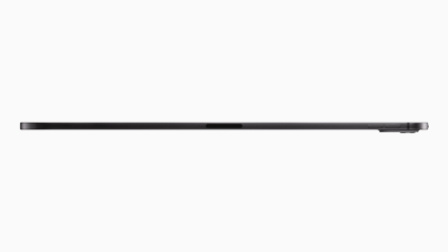
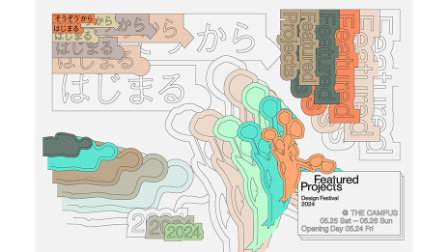



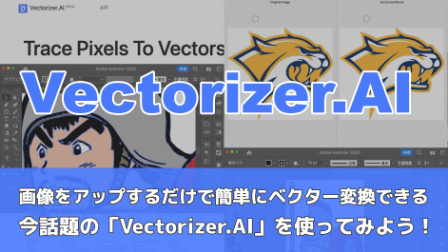



















2024.03.28 Thu